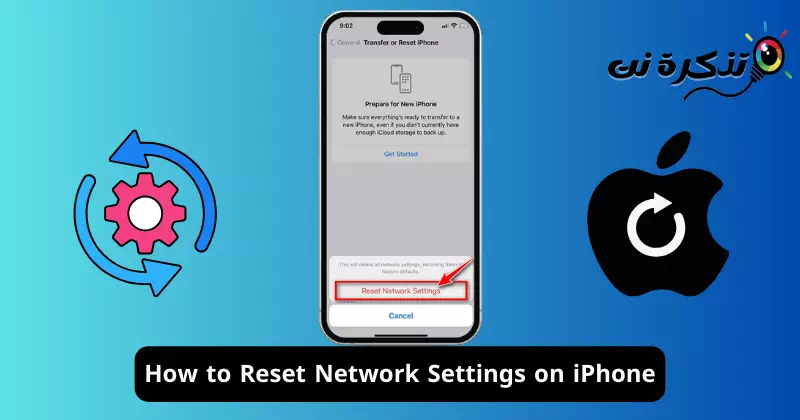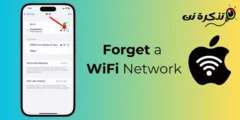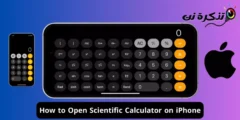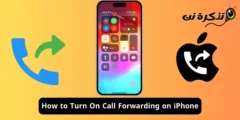iPhone bagus untuk menyemak imbas web dan mengakses perkhidmatan Internet, tetapi bagaimana jika iPhone anda enggan menyambung ke Internet? Walaupun iPhone adalah antara telefon yang paling stabil di pasaran, ia masih boleh menunjukkan kepada anda beberapa isu.
Kadangkala, iPhone anda mungkin menghadapi masalah menyambung ke internet mudah alih atau WiFi. Mungkin terdapat sebab yang berbeza di sebalik isu tersebut, tetapi kebanyakannya boleh diperbaiki dengan menetapkan semula tetapan rangkaian iPhone anda.
Menetapkan semula tetapan rangkaian iPhone ialah penyelesaian muktamad kepada semua isu berkaitan rangkaian, tetapi ia harus menjadi pilihan terakhir kerana ia memadam semua data berkaitan rangkaian yang disimpan pada peranti anda. Bagaimanapun, jika anda telah mencuba segala-galanya untuk membetulkan isu sambungan tetapi tidak berjaya, teruskan membaca panduan.
Menetapkan semula tetapan rangkaian pada iPhone anda adalah sangat mudah; Tetapi anda harus tahu masa untuk menetapkan semula tetapan rangkaian kerana tetapan semula akan menyebabkan data berkaitan rangkaian disimpan pada peranti anda.
Bilakah anda perlu menetapkan semula tetapan rangkaian?
Anda boleh menetapkan semula tetapan rangkaian hanya apabila penyelesaian masalah rangkaian lain gagal. Jika anda sudah mencuba memulakan semula peranti, menyambung semula ke rangkaian WiFi lain dan menolak kemungkinan isu rangkaian seperti pilihan mod rangkaian yang salah, teruskan dengan tetapan semula rangkaian.
Di bawah ialah beberapa isu biasa yang memerlukan tetapan semula tetapan rangkaian lengkap pada iPhone anda.
- Tiada ralat perkhidmatan pada iPhone.
- Sambungan Bluetooth tidak berfungsi.
- Masalah semasa membuat/menerima panggilan.
- Sambungan Wi-Fi mengambil masa yang lama atau tidak berfungsi.
- FaceTime tidak berfungsi dengan betul.
- Sambungan VPN tidak berfungsi.
- Anda tidak boleh menukar mod rangkaian (4G/5G, dsb.).
- Masalah terputus panggilan.
Ini adalah isu biasa yang biasanya memerlukan penetapan semula tetapan rangkaian pada iPhone. Walau bagaimanapun, adalah lebih baik untuk mencuba penyelesaian masalah asas sebelum meneruskan tetapan semula rangkaian.
Bagaimana untuk menetapkan semula tetapan rangkaian pada iPhone
Jika anda sentiasa menghadapi isu di atas, ini mungkin masa yang sesuai untuk menetapkan semula tetapan rangkaian pada iPhone anda. Menetapkan semula tetapan rangkaian pada iPhone agak mudah; Ikuti langkah-langkah yang kami nyatakan di bawah. Berikut ialah cara untuk menetapkan semula tetapan rangkaian pada iPhone anda.
- Buka apl Tetapan”Tetapanpada iPhone anda.

Tetapan pada iPhone - Apabila apl Tetapan dibuka, tatal ke bawah dan ketik UmumUmum".

Biasa - Secara Umum, tatal ke bawah dan pilih "Pindah atau Tetapkan Semula iPhone"Pindahkan atau Tetapkan Semula iPhone".

Pindahkan atau tetapkan semula iPhone - Pada skrin Pindahkan atau Tetapkan Semula iPhone, ketik Tetapkan SemulaReset".

Tetapkan Semula - Dalam menu yang muncul, pilih Tetapkan semula tetapan rangkaian.Tetapkan Tetapan Rangkaian".

Tetapkan semula tetapan rangkaian - Sekarang, anda akan diminta untuk memasukkan kod laluan iPhone anda. Masukkan kod laluan untuk meneruskan.

Masukkan kod laluan iPhone anda - Dalam mesej pengesahan, ketik Tetapkan semula tetapan rangkaian sekali lagi.Tetapkan Tetapan Rangkaian".

Mesej pengesahan tetapan semula tetapan rangkaian
Itu sahaja! Beginilah cara anda boleh menetapkan semula tetapan rangkaian pada iPhone anda. Setelah proses selesai, iPhone anda akan dimulakan semula secara automatik. Keseluruhan proses akan mengambil masa kira-kira satu minit untuk diselesaikan.
Apa yang berlaku apabila anda menetapkan semula tetapan rangkaian pada iPhone?
Selain daripada mengalih keluar rangkaian yang disimpan, perubahan berikut akan berlaku apabila anda menetapkan semula tetapan rangkaian pada iPhone anda.
- Tetapan rangkaian dan VPN yang digunakan sebelum ini dialih keluar.
- iPhone anda memutuskan sambungan anda daripada mana-mana rangkaian yang anda sambungkan.
- WiFi dan Bluetooth dimatikan dan dihidupkan semula.
- Semua maklumat berkaitan rangkaian yang disimpan pada iPhone anda dialih keluar.
- Anda akan kehilangan akses kepada peranti Bluetooth yang dipasangkan sebelum ini, rangkaian WiFi dan kata laluannya.
- Nama peranti anda akan ditukar kepada iPhone.
Jadi, itu sahaja yang kami ada mengenai menetapkan semula tetapan rangkaian iPhone anda. Jika diikuti dengan sewajarnya, langkah yang telah kami kongsikan dalam artikel akan menetapkan semula tetapan rangkaian anda dan menyelesaikan banyak isu berkaitan rangkaian. Beritahu kami jika anda memerlukan lebih banyak bantuan untuk menetapkan semula tetapan rangkaian iPhone anda.